Подешавање прилагођених иПад звукова „Нова пошта“ и „Послата пошта“.
Персонализујте своје иПад променом звукова које испушта када добијете нову е-пошту, текстуалну поруку или обавештење. Аппле укључује низ забавних опција за промену звукова упозорења. иПад вам чак омогућава постављање различитих упозорења за слање и примање е-поште.
Ево како да прилагодите звукове упозорења на вашем иПад-у.
Ова упутства се односе на иПадОС 14, иПадОС 13 и иОС 12 до иОС 7.
Како подесити прилагођене звукове „Нова пошта“ и „Послата пошта“ за иПад
Све своје промене уносите у једном менију у иПад-ова апликација Подешавања. Ево где да идете:
-
Отворите свој иПад Подешавања.
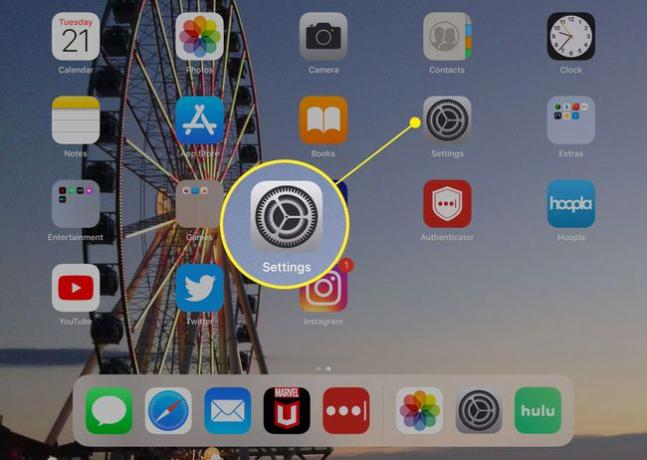
-
Изабери Звуци у левом панелу.
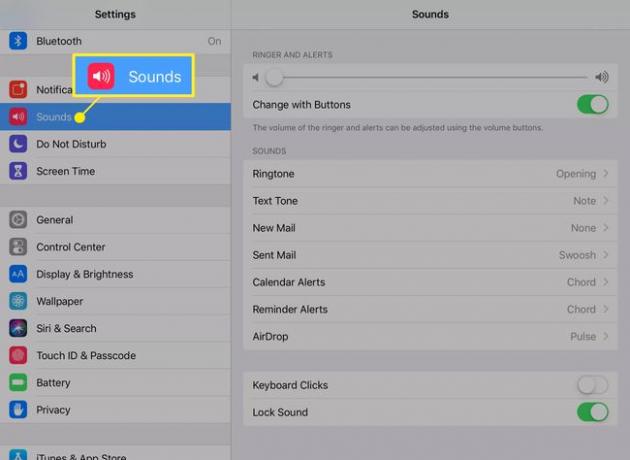
-
Подесите јачину звука упозорења померањем клизача на врху овог екрана. Такође можете да изаберете да ли се јачина упозорења поклапа са укупном јачином вашег иПад-а тако што ћете га укључити Промена помоћу дугмади.
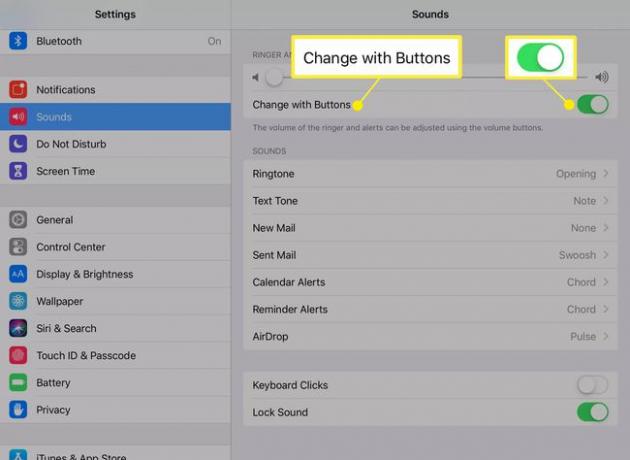
-
Испод клизача за јачину звука налази се листа упозорења. Изабери Нова пошта или Послата пошта са листе.
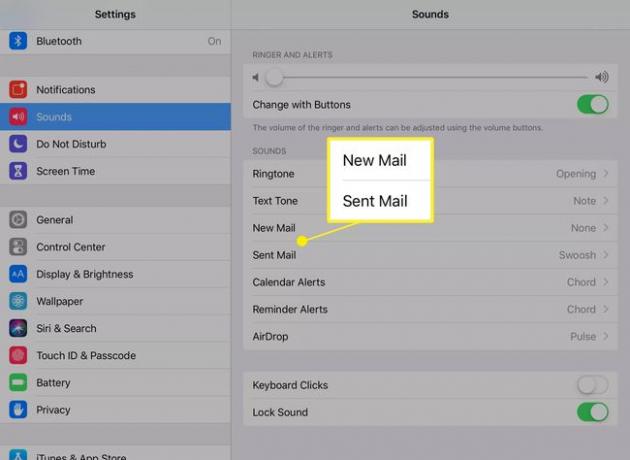
-
Појављује се нови мени са листом прилагођених звукова. Тонови упозорења су јединствени звуци дизајнирани за разна упозорења, као што је примање нове е-поште или текстуалне поруке.
Ако изаберете класична, отварате нову листу звукова који сте добили оригинални иПад. Испод тонова упозорења налазе се мелодије звона које можете изабрати.

Када изаберете нови звук, он се репродукује када примите нову е-пошту или пошаљете е-пошту, у зависности од ваших промена.
Како да подесите прилагођена упозорења за контакте
Поред глобалних подешавања за текстуалне поруке на иПад-у, такође можете да дате људима у својим контактима јединствена упозорења тако да можете да кажете ко вам шаље поруке без гледања. Ево шта треба да урадите:
-
Отвори Контакти апликацију на вашем иПад-у.
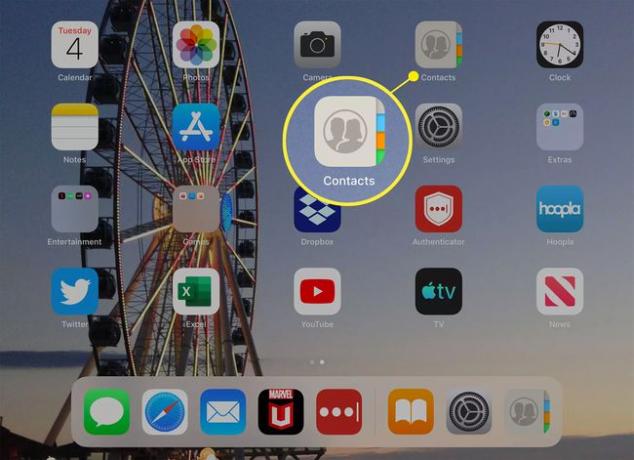
-
Додирните име једног од својих контаката на левом панелу и додирните његово име да бисте приказали њихове информације.
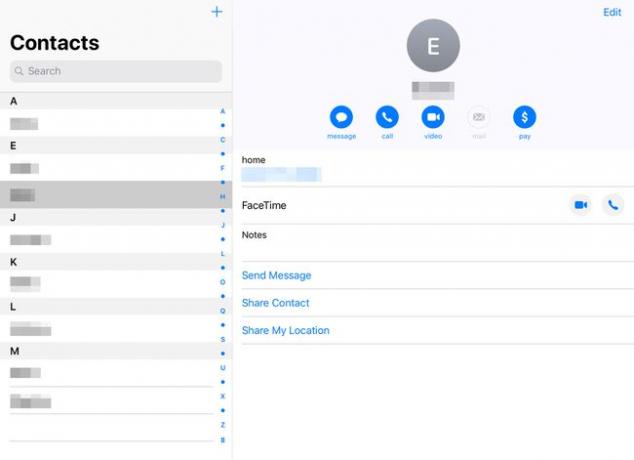
-
Славина Уредити.
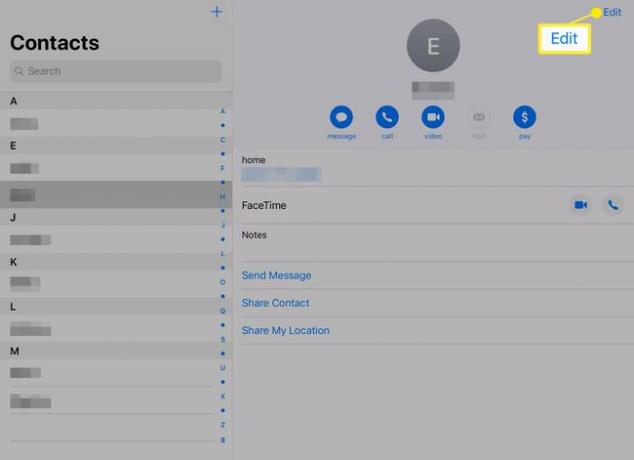
-
Славина Рингтоне или Тон текста да бисте изабрали нови звук упозорења.
Ако тонови кажу „Подразумевано“, они су подешени да користе било које глобално подешавање које имате на свом иПад-у.
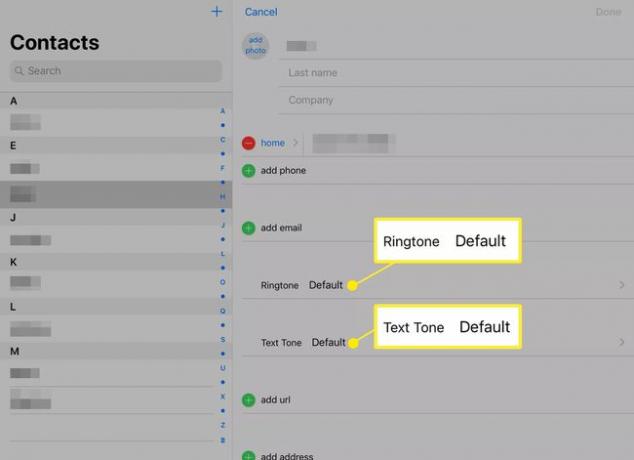
-
Додирните звук упозорења који желите да користите (чућете узорке сваког од њих), а затим додирните Готово.
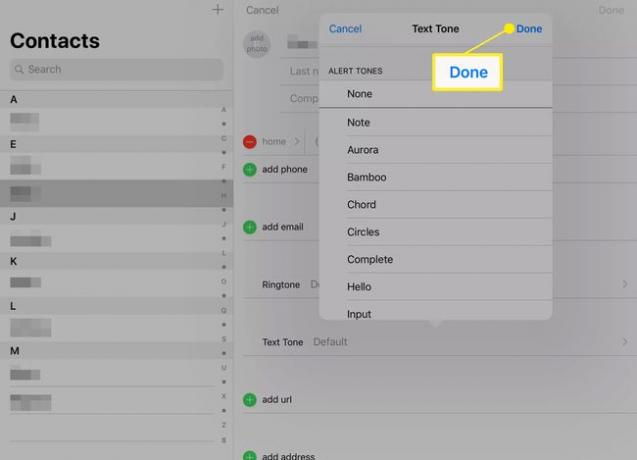
-
Славина Готово на страници са контакт информацијама да бисте сачували промене.
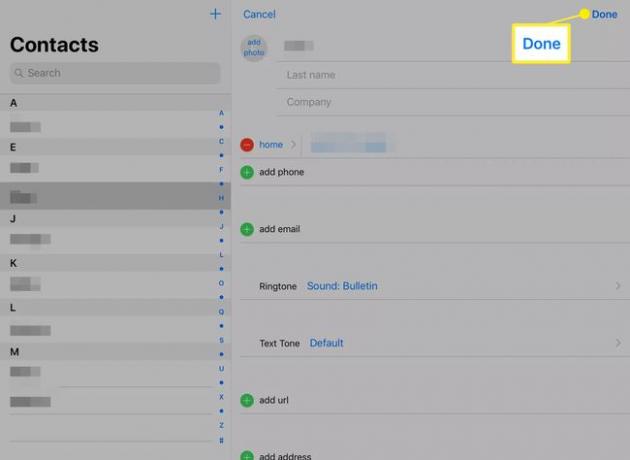
Када вас овај контакт позове или пошаље поруку (у зависности од тога које сте обавештење променили), чућете прилагођени звук уместо подразумеваног.
Додајте још прилагођених звукова на иПад
Постоји много прилагођених звукова које можете додати свом иПад-у да бисте га персонализовали. Ако користите Сири да бисте подесили подсетнике и заказали догађаје, можете да прилагодите подсетнике и упозорења календара. И ако ти користите ФацеТиме редовно, можда ћете желети да подесите прилагођену мелодију звона.
Ево неколико других прилагођених звукова које можете подесити на иПад-у:
- Фацебоок Пост: Чућете овај звук када користите Сири за ажурирање Фејсбук статус или када делите нешто на Фејсбуку помоћу дугмета Дели.
- Твеет: Ова опција је слична звуку Фацебоок Поста, само са Твиттер.
- АирДроп: Тхе АирДроп функција је одлична за дељење слика са људима у истој просторији као и ви. Користи комбинацију Блуетоотх и Ви-фи да пошаљете фотографије (или апликације или веб локације) на други иПад или иПхоне у близини. Морате да имате укључен АирДроп да бисте користили ову функцију.
- Лоцк Соундс: Ово подешавање искључује звук који иПад производи када га закључате или успавате.
- Кликови на тастатури: Ако вам се не свиђа звук кликања који иПад производи када додирнете тастер на тастатури на екрану, искључите кликове на тастатури и тастатура ће прећи у нечујни режим.
